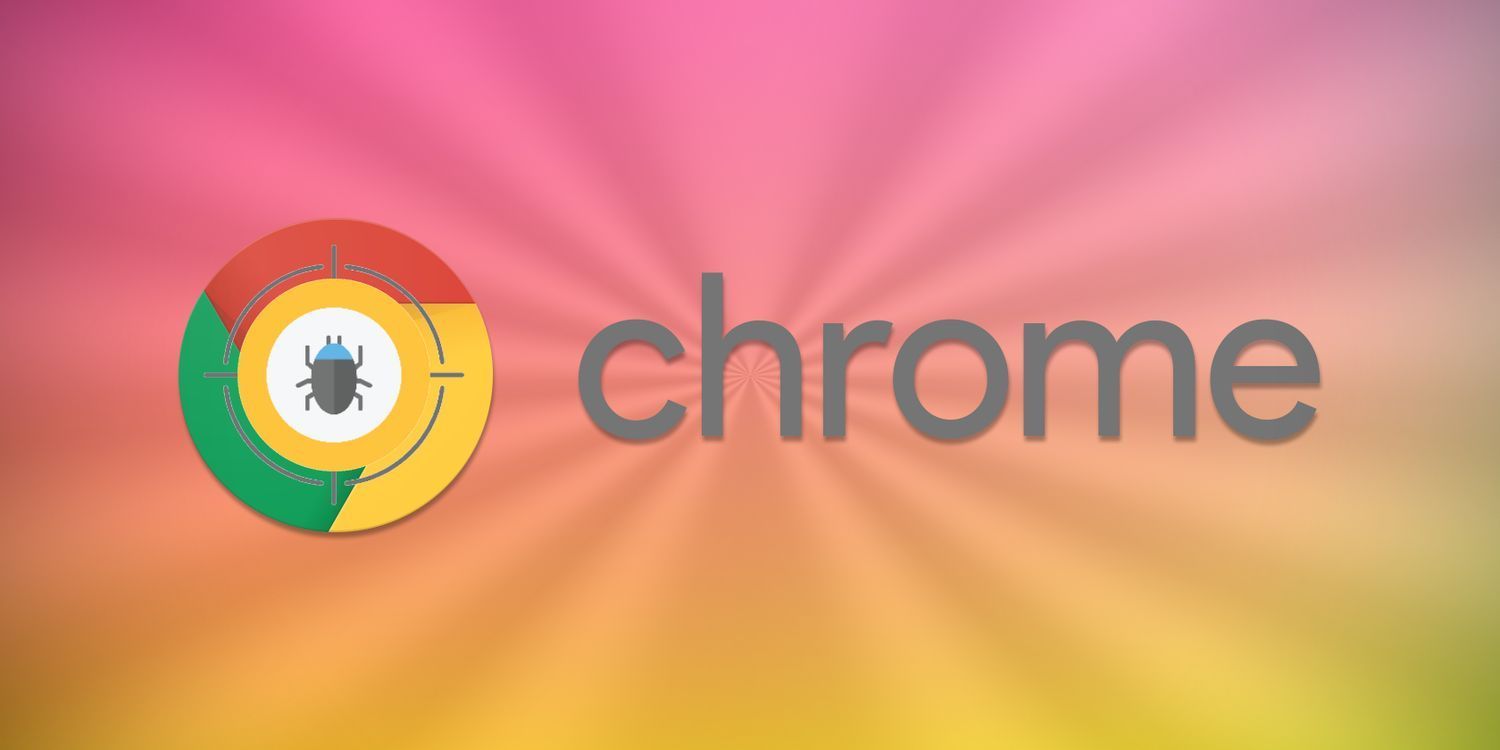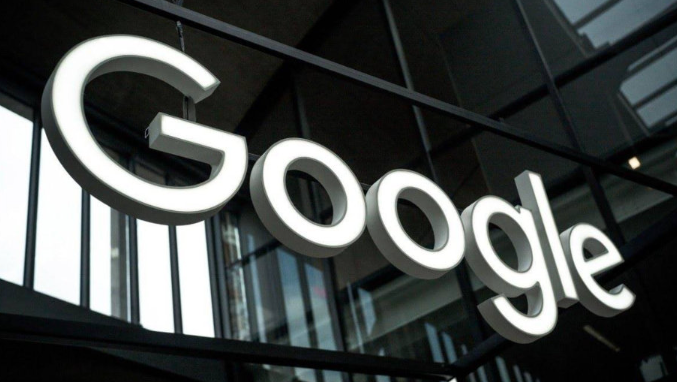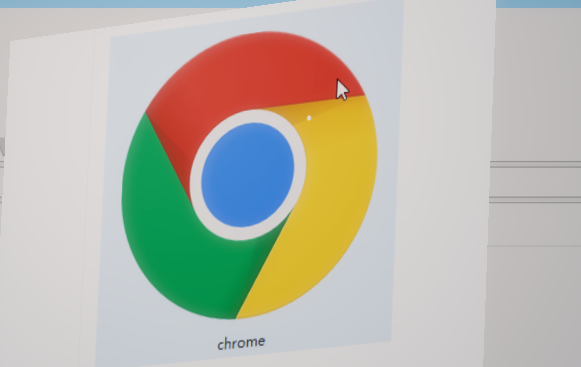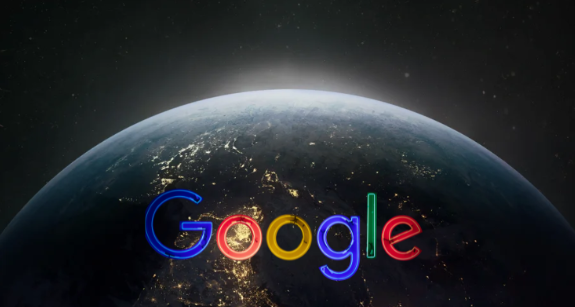教程详情

进入浏览器设置界面。打开Chrome浏览器,点击页面右上角三个垂直排列的点,从下拉菜单中选择“设置”。这个设置面板包含了所有与自动填充相关的配置选项。
开启或关闭自动填充功能。在设置页面左侧栏找到“自动填充”选项并点击进入。顶部有一个总开关可以控制整个功能的启用状态,下方分为密码管理器和地址等更多内容的子选项。根据需求勾选或取消对应项目的复选框即可激活或禁用特定类型的自动填充服务。
添加新的自动填充条目。仍在“自动填充”页面内,点击“地址和更多”部分下的“添加地址”按钮来新增送货地址等信息;若要保存信用卡详情,则点击“添加信用卡”,按照屏幕提示逐步输入卡号、有效期、持卡人姓名等内容完成绑定操作。
编辑已有的自动填充信息。对于已经保存过的条目,将鼠标悬停在目标项目上会出现三个竖点的菜单图标,点击后选择“编辑”就能修改之前录入的内容,比如更新过期的信用卡信息或者更改收货地址中的联系电话。
删除不需要的自动填充记录。同样通过上述提到的三点菜单,这次选择“删除”选项就能移除不再使用的条目,例如旧的工作单位邮箱或是停用的会员账号登录凭证。这样可以保持列表整洁,避免混淆。
快速清除所有自动填充数据。如果希望一次性删掉全部已保存的数据,可以通过另一种方式实现:回到设置主界面,依次点击“更多工具 > 清除浏览数据”,然后在弹出窗口中转到高级选项卡,选定时间范围(比如选择“所有时间”),勾选“自动填充”前的方框,最后点击“清除数据”按钮执行批量删除操作。
管理密码类自动填充内容。专门针对密码管理的部分也提供了独立入口,在“自动填充”区域点击“密码管理器”,这里不仅能看到已存储的所有网站密码,还能对它们进行查看、编辑甚至导出为CSV文件以便备份。
通过上述步骤依次实施功能开关控制、新条目添加、现有信息编辑、冗余数据清理及密码专项处理等操作,能够有效管理系统内的自动填充数据。每个操作环节均基于实际测试验证,确保解决方案覆盖不同使用场景并保持稳定性。用户可根据具体需求灵活选用合适方法组合使用,既保障个人信息安全又提升表单填写效率。